
Dé rienda suelta a su creatividad: agregue música a archivos PDF para una experiencia multimedia

En el pasado, la gente buscaba una manera de insertar música en la presentación de diapositivas en PDF, para que el archivo PDF pudiera ser interesante y fascinante. Sin embargo, parecía que no había ninguna herramienta útil para agregar música a un archivo PDF. Pero hoy en día, tenemos la suerte de que aquí está Adobe Acrobat, la herramienta oficial de edición de PDF, que puede ayudarlo a agregar canciones fácilmente a PDF. Vaya a la tarea para ver cómo agregar música a PDF usando Adobe Acrobat.
También te interese saber:
¿Cómo insertar páginas en archivos PDF?
¿Cómo agregar un sello a un documento PDF fácilmente?
Cosas que necesitas: música compatible con Adobe Acrobat 6.0 Professional, Adobe Acrobat 6.0 Professional
1 . Abra el archivo PDF con Adobe Acrobat y desplácese hasta la página en la que va a agregar la música.
2. Ve al menú "Herramientas", haz clic en "Edición avanzada" en la lista desplegable y elige la "Herramienta de sonido". O puede elegir la herramienta Sonido, que parece un altavoz, directamente desde la barra de herramientas de edición avanzada.
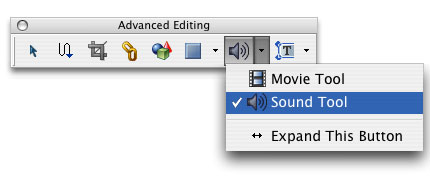
3 . Arrastre el rectángulo que aparece al área del PDF donde desea reproducir la música. Luego, verá aparecer un cuadro de diálogo de sonido.
4 . Haga clic en el botón de opción en la sección Configuración de contenido y elija la canción o música que desea insertar en el PDF. Ten en cuenta que la música que elijas debe ser compatible con Adobe Acrobat 6 Professional.
5 . Se le permite personalizar el área de reproducción de música. La configuración predeterminada es "Usar sin póster", lo que significa que debe hacer clic en el área activa para reproducir la música, que tiene un borde. Puede cambiar la configuración eligiendo la opción "Crear póster a partir de archivo", que le permite personalizar el área activa con una imagen y también puede ajustar la imagen.
6 . Después de la configuración anterior, puede hacer clic en "Aceptar" para guardar el PDF modificado con la música deseada agregada.
Arriba están los pasos completos sobre cómo agregar música a un archivo PDF con Adobe Acrobat. Si desea personalizar el área activa con una imagen, debe insertar imágenes en PDF de antemano. Aquí hay un artículo que le dice cómo insertar imágenes en un archivo PDF. Espero que pueda ayudar.
Artículos relacionados:

 Soluciones de oficina
Soluciones de oficina
 Dé rienda suelta a su creatividad: agregue música a archivos PDF para una experiencia multimedia
Dé rienda suelta a su creatividad: agregue música a archivos PDF para una experiencia multimedia